Facebookグループを削除する方法
※本ページはプロモーションが含まれています

自分で作成したFacebookグループページを削除したい場合、Facebookの中をいろいろ探しても「Facebookグループを削除」するボタンや機能が見つかりません。
実際にFacebookグループを一発で削除する機能は無く、Facebookグループを削除するには別の方法が必要になります。
この記事ではFacebookグループを削除する方法を紹介します。
グループ削除前に検討すべきシステム
グループを削除する前に検討してもらいたいのが「アーカイブ機能」です。
グループをアーカイブすると、メンバーはグループへの新規投稿、コメント、いいねをすることができなくなり、過去の投稿やコメントを見られる状態になります。
今までの情報は残しつつ、グループの機能を停止したいときに便利です。
もう一度グループを復活さることもできるので、アーカイブ機能も検討してみてください。
グループをアーカイブするには、Facebookグループページへアクセスし、「・・・」→「グループをアーカイブ」をクリック。

「確認」をクリック。
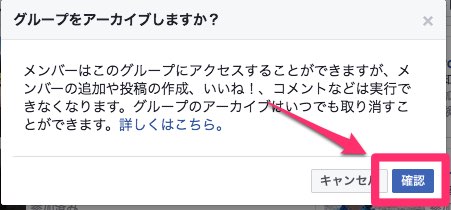
以上でアーカイブ完了です。
アーカイブを解除するには、Facebookグループページへアクセスし、「グループをアーカイブから移動」をクリックすればOKです。
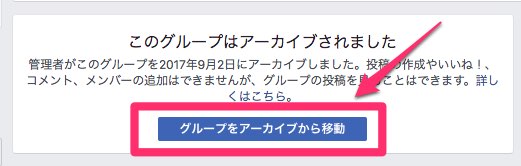
Facebookグループを削除する
Facebookグループ自体を削除する方法です。削除するとグループを復活させることはできないので注意してください。
Facebookグループを削除する手順は、
- グループのメンバーを全て削除する
- 最後に自分を退会させる
というように、グループ内にメンバーがいない状態になればグループを削除できます。
実際の手順です。
Facebookグループページを開き、「メンバー」をクリック。
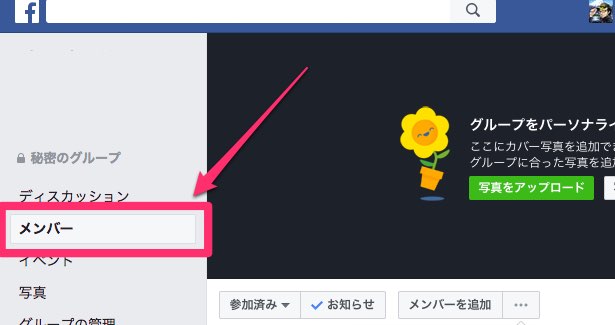
※ここからの作業で注意が必要なのが、自分を一番最後に削除するということです。先に削除してしまうと他のメンバーを削除することができなくなるので、メンバーを全て削除してから自分を削除するようにしてください。
削除したいメンバーの歯車マークをクリックし、「グループから削除する」をクリック。
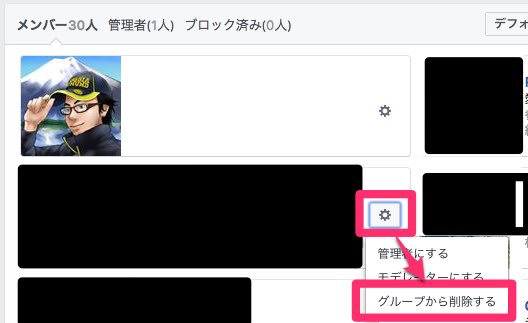
グループを削除するので、この辺のチェックを入れる必要は無いでしょう。「確認」をクリックして削除完了です。
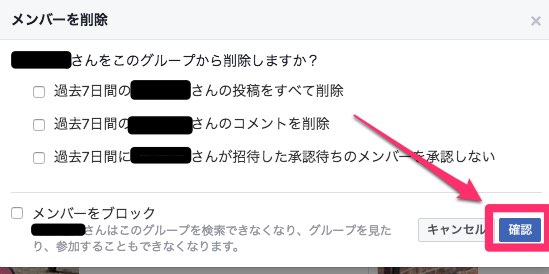
くっっっそめんどくさいですが、メンバーの人数分この操作を繰り返します。
自分以外のメンバーを削除し終わったら、最後は自分の削除です。
自分自身なので「グループを退会」になっています。「グループを退会」をクリック。
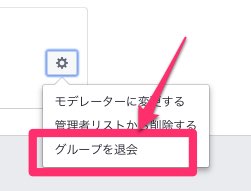
退会の確認とグループの削除の確認が表示されるので、「退会して削除」をクリック。
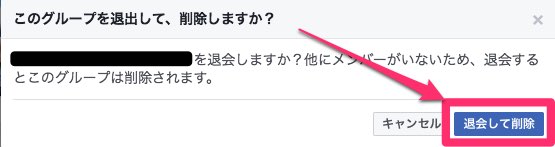
以上でFacebookグループの削除完了です。
おわりに
かなりめんどくさい方法ですよね。
グループぐらい一発で削除できる機能を実装してもらいたいです。
Facebookグループを作成するときは終わりのめんどくささを考えて作成する必要がありますね。
これがやりたかった!を実現
- Facebookで投稿した内容やコメントを再編集、削除する方法
- Facebookで今年友だちになった人の人数を調べる方法
- Facebookで特定の人から自分のタイムラインがどのように見えているか確認する方法
- Facebookで友達リストを作成し、公開設定を細かく指定する方法
- Facebookで特定の人に自分の投稿を見られないようにする方法
- Facebookに投稿する動画の画質を上げる方法
- Facebookアプリで動画の自動再生をモバイルデータ通信時にオフにする方法
- FacebookやTwitterなどアクセスを制限する方法
- Facebookで自分の誕生日を隠す方法
- Facebookで自分のページのURLを設定する方法
- Facebookのチャット画面を大きくする方法
- Facebookの左メニューに「友達」の項目が表示されていない場合の表示方法
- Facebookで「いいね!」の履歴確認と「いいね!」を削除する方法
- Facebookで投稿した記事の個別URLを取得する方法
- 自分のブログがfacebookで「いいね!」された時の画像を設定するWordPressプラグインの紹介
- 2019年最新版!Facebookのアカウントを完全に削除して退会する方法。
- Facebookで自分の個人情報が漏れているか確認する方法
- 今読んだ記事 → Facebookグループを削除する方法
